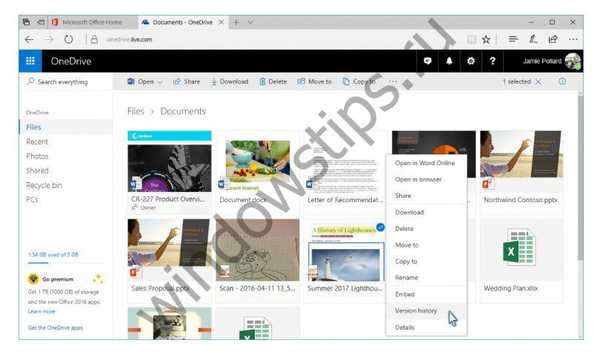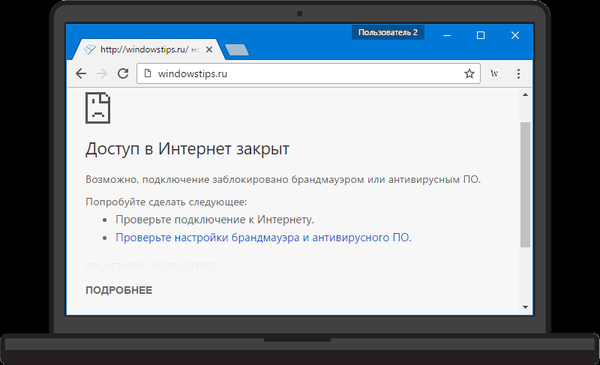Хмарне сховище OneDrive можна буде підключити до свого комп'ютера в якості мережевого диска, по протоколу WebDav. Сервіс OneDrive (SkyDrive), крім власне хмарного сховища, також надає доступ до безкоштовної онлайн версії Office Online.
Хмарне сховище OneDrive створено корпорацією Microsoft, тому в операційних системах Windows 8.1 і Windows 10, сервіс OneDrive інтегрований в систему. У Windows 7 користувач самостійно може встановити на свій комп'ютер додаток-клієнт для використання хмарного сховища на своєму комп'ютері.
зміст:- Для чого потрібно використовувати підключення по WebDAV
- Як дізнатися свій ідентифікатор CID в OneDrive
- Підключення OneDrive по протоколу WebDav
- Відключення мережевого диска OneDrive WebDav
- висновки статті
Користувачі можуть використовувати дане хмарне сховище через веб-інтерфейс (без використання програми-клієнта), безпосередньо зі свого комп'ютера (в Windows 8.1 і Windows 10), встановивши для цього програму-клієнт (в Windows 7), а також підключивши "хмара" OneDrive до свого комп'ютера за допомогою протоколу WebDav.
Для чого потрібно використовувати підключення по WebDAV
За допомогою протоколу WebDAV (Web-based Distributed Authoring and Versioning) можна буде підключити до свого комп'ютера віддалений сервіс Майкрософт. В цьому випадку, хмарне сховище буде доступно для використання безпосередньо зі свого комп'ютера, як будь-який інший звичайний диск в Провіднику.
При підключенні OneDrive (SkyDrive) по протоколу WebDav, до вашого комп'ютера буде підключений мережевий диск хмарного сховища. Слід враховувати, що використання мережевого диска на своєму комп'ютері, буде можливим лише при підключеному з'єднанні з інтернетом.
Вам також може бути цікаво:- Як перенести OneDrive на інший диск
- Як відключити або видалити OneDrive в Windows 10
Дані, які знаходяться на сервері в Інтернеті, будуть доступні на вашому комп'ютері, як на звичайному диску. Але ці дані не будуть займати місце на диску вашого комп'ютера, фізично вони будуть перебувати в "хмарі" OneDrive.
Таким чином, ви можете використовувати хмарне сховище OneDrive безпосередньо зі свого комп'ютера, але при цьому, вміст вашого сховища будуть перебувати на сервері Майкрософт.
Так як, в операційних системах Windows 8.1 і Windows 10, хмарне сховище OneDrive було інтегровано в систему, то для підключення мережевого диска по WebDav, має сенс використовувати інше хмарне сховище OneDrive, обліковий запис якого не використовується на вашому комп'ютері.
Вам ніхто не забороняє отримати ще один обліковий запис Майкрософт, після реєстрації, ви отримаєте нове хмарне сховище OneDrive. Це хмарне сховище, ви можете підключити до свого комп'ютера в якості мережевого диска.
У Windows 7, можна не встановлювати додаток-клієнт на свій комп'ютер, а замість цього, можна підключити мережевий диск OneDrive по протоколу WebDav. Звертаю вашу увагу, що в Windows 7 не на всіх комп'ютерах може працювати підключення OneDrive по протоколу WebDav.
Для підключення по WebDav, спочатку необхідно буде дізнатися спеціальний буквено-числовий ідентифікатор (CID), який має конкретно ваше сховище на сервері Майкрософт.
Як дізнатися свій ідентифікатор CID в OneDrive
Для того, щоб отримати дані ідентифікатора (CID) вашого хмарного сховища, необхідно буде відкрити в браузері сторінку сервісу OneDrive. Після введення ваших облікових даних, в адресному рядку браузера, в саме наприкінці URL адреси, ви побачите значення, що складається з букв і цифр.

Скопіюйте ці дані, вони вам знадобляться для входу в хмарне сховище, підключений по протоколу WebDav.
Підключення OneDrive по протоколу WebDav
Для підключення мережевого диска до свого комп'ютера, вам потрібно буде натиснути правою кнопкою миші по значку "Мій комп'ютер" або "Цей комп'ютер". У контекстному меню необхідно буде вибрати пункт "Підключити мережевий диск ...". Підключення та відключення мережного диска також можна буде виконати з вікна Провідника.
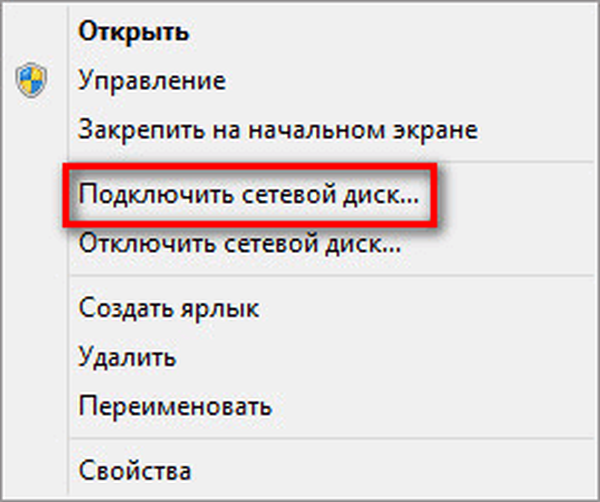
Далі буде відкрито вікно "Підключення мережевого диска". У цьому вікні ви можете вибрати букву для диска (за замовчуванням, система вже пропонує вам вільну букву алфавіту), а також папку для підключення.
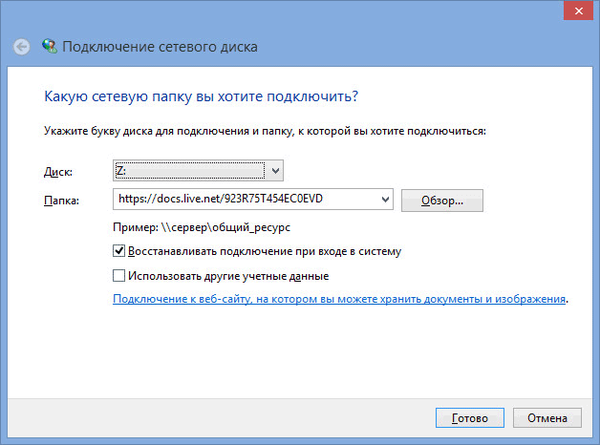
В поле "Папка" необхідно буде ввести один з варіантів мережевого адреси (працюють обидва варіанти):
\\ docs.live.net@SSL \ 35C151A17F6CB9B0 https://docs.live.net/35C151A17F6CB9B0
В цю адресу ви повинні будете замінити вираз "35C151A17F6CB9B0" на свій ідентифікатор CID, який ви раніше скопіювали в браузері.
Після успішної спроби з'єднання з віддаленим сервером, буде відкрито вікно "Безпека Windows". У цьому вікні вам потрібно буде ввести свої дані від облікового запису OneDrive (якщо обліковий запис від хмарного сховища у вас окрема), або від відповідної облікового запису Майкрософт.
В поле "Користувач" введіть адресу електронної поштової скриньки, на який була зареєстрована дана обліковий запис. В поле "Пароль" введіть пароль від облікового запису, а потім натисніть на кнопку "ОК".
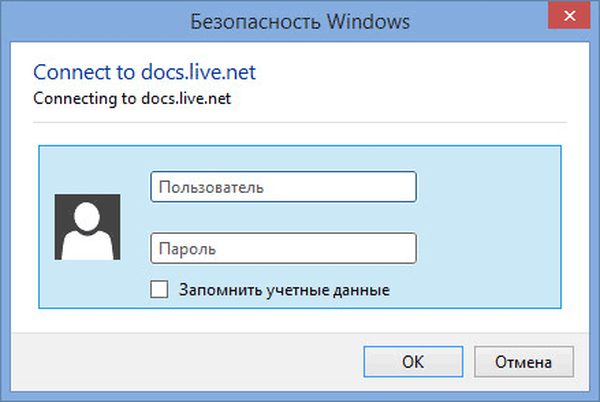
Після завершення установки з'єднання з мережевим диском, у вікні Провідника, ви можете побачити, що до вашого комп'ютера був підключений мережевий диск OneDrive (SkyDrive) по протоколу WebDav. На цьому зображенні видно, що в комплекті з комп'ютером також приєднано інший хмарне сховище OneDrive, яке спочатку було інтегровано в систему.

Тепер ви можете відкрити мережевий диск OneDrive для використання, як будь-якого іншого диска свого комп'ютера. При цьому, файли, що знаходяться в хмарному сховищі, будуть знаходиться в мережі на віддалено сервісі, а не на вашому комп'ютері.
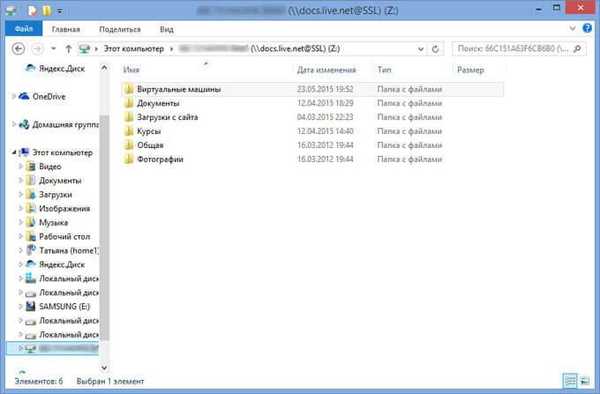
Відключення мережевого диска OneDrive WebDav
Для відключення мережного диска, клацніть правою кнопкою миші по значку "Мій комп'ютер" або "Цей комп'ютер", а потім натисніть на пункт контекстного меню "Відключити мережевий диск ...".
Далі буде відкрито вікно "мережевих дисків". Спочатку виділіть відключається мережевий диск, а потім натисніть на кнопку "ОК".
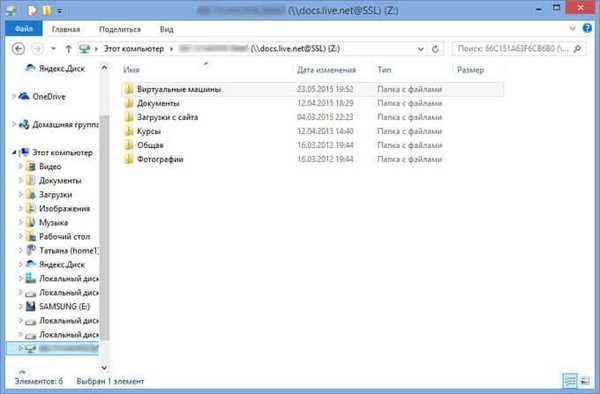
Після цього, мережевий диск буде відключений від вашого комп'ютера.
висновки статті
Ви можете підключити до свого комп'ютера хмарне сховище OneDrive (SkyDrive) по протоколу WebDav. Мережевий диск буде доступний для роботи на комп'ютері, при цьому всі дані будуть перебувати в "хмарі", на віддаленому сервері.
Схожі публікації:- Яндекс.Діск - підключення мережевого диска по протоколу WebDav
- Microsoft OneDrive - сервіс для зберігання файлів
- Як перенести Яндекс.Діск на інший розділ жорсткого диска
- Outlook.com - хмарна поштова служба Microsoft
- Хмарне сховище Хмара Mail.Ru